Windows permette di collegare al PC più monitor ed eventualmente di gestirli come se fossero un unico schermo. Collegare due monitor al PC permette di estendere e duplicare lo schermo.
Estendere lo schermo significa ampliare il desktop di Windows con la possibilità di spostare le finestre dall’uno all’altro monitor. Effettuando invece la duplicazione dello schermo quanto mostrato sul monitor principale verrà visualizzato anche sul display secondario.
Usare due monitor collegati al medesimo sistema è sempre meglio che sfruttarne uno solo. Non è però strettamente necessario acquistare un altro display per aumentare la produttività: al bisogno, è possibile usare un notebook o un tablet come monitor secondario o comunque come display accessorio (può diventare ad esempio il terzo monitor collegato con il PC).
In questo articolo presentiamo gli strumenti che permettono di usare un altro dispositivo come display wireless.
Usare tablet o notebook come schermi aggiuntivi con gli strumenti di Windows
Windows 10 e Windows 11 dispongono di strumenti integrati che consentono di utilizzare un altro dispositivo basato sul sistema operativo Microsoft come display wireless, senza utilizzare applicazioni di terze parti.
Poiché la funzione integrata in Windows è basata sullo standard Miracast, è essenziale controllare che esso sia supportato.
Per procedere in tal senso, è sufficiente premere la combinazione di tasti Windows+R, digitare dxdiag quindi fare clic sul pulsante Salva tutte le informazioni in basso.
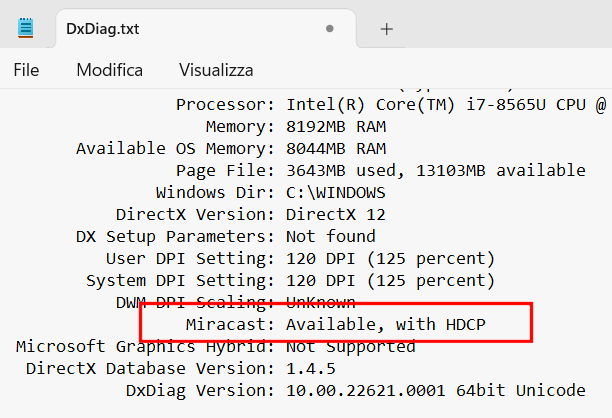
All’interno del file di testo (DxDiag.txt) che viene creato, è necessario andare alla ricerca del seguente riferimento: Miracast: Available, with HDCP. L’assenza di questo elemento indica il mancato supporto Miracast.
A questo punto è possibile estendere lo schermo in modalità wireless: la procedura è sostanzialmente identica in Windows 10 e in Windows 11.
Sul sistema che deve fungere da ricevitore ovvero sul dispositivo il cui display deve diventare monitor accessorio, basta digitare Funzionalità facoltative nella casella di ricerca quindi cliccare su Aggiungi una funzionalità in Windows 10 oppure sul pulsante Visualizza le funzionalità in Windows 11.
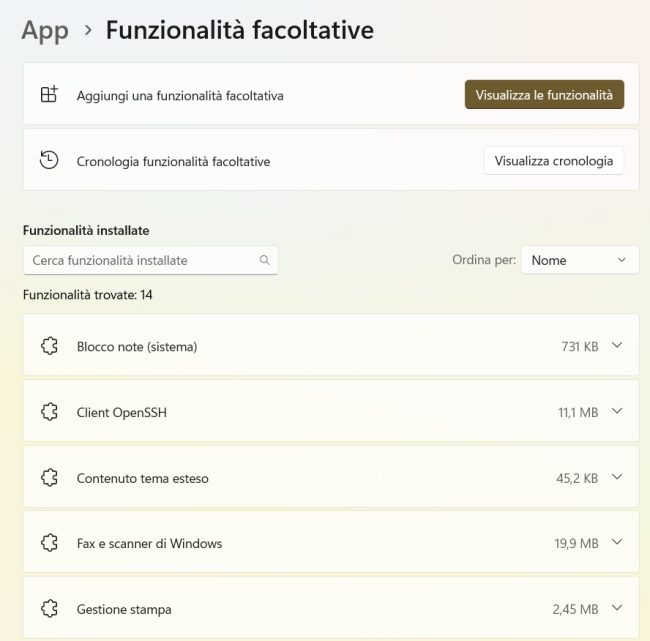
Nella lista delle funzionalità installabili, bisogna cercare, spuntare e installare Schermo wireless.
Digitando Impostazioni proiezione si può scegliere in che modo il ricevitore Miracast può essere eventualmente attivato dagli altri dispositivi connessi in rete locale (si può anche eventualmente impostare un PIN per l’associazione).
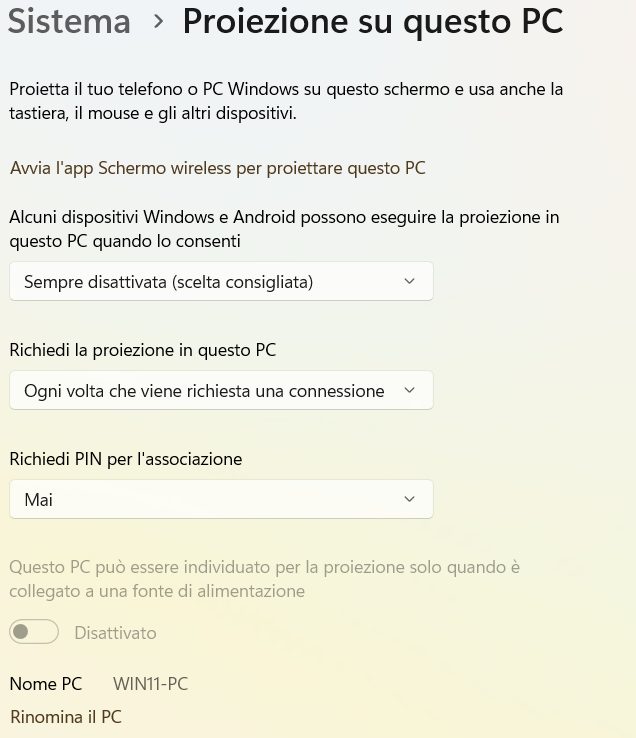
Per proiettare lo schermo sul dispositivo ricevente, è inoltre necessario avviare l’applicazione Schermo wireless.
A questo punto, premendo Windows+P sul PC Windows principale, è possibile scegliere se estendere o duplicare lo schermo. Con Windows+K è invece possibile selezionare il dispositivo ricevente e usare il suo schermo come secondo monitor.
Il vantaggio di questa soluzione è che Windows fornisce già tutti gli strumenti necessari. Il principale svantaggio è che Schermo wireless può essere attivato solo su dispositivi client che siano essi stessi Windows.
Usare Spacedesk per usare come secondo monitor dispositivi Windows, Android, iOS e browser Web
Spacedesk è un’applicazione gratuita che permette di usare lo schermo del tablet o del portatile come secondo monitor.
Si compone di un modulo server e di un modulo client che, durante i nostri test, a installazione avvenuta su macchine Windows 10 e 11, non hanno neppure richiesto il riavvio del sistema.
Il programma supporta sia l’estensione che la duplicazione dello schermo ed è semplicissimo da utilizzare: basta prelevare il modulo server per Windows quindi avviarne l’installazione.
I risultati migliori si ottengono sui sistemi Windows 10 e Windows 11 dal momento che Spacedesk utilizza un driver standard. L’applicazione può essere impiegata anche su Windows 7 e su Windows 8.1 anche se, in questo caso potrebbero manifestarsi anomalie.
Il modulo Viewer deve invece essere installato e avviato sul dispositivo il cui schermo verrà usato come display aggiuntivo: Spacedesk offre client Windows, Android, iOS e addirittura HTML5 (in quest’ultimo caso basta il semplice browser Web).
Ciò significa che è possibile usare qualunque tablet o notebook come secondo monitor, per il PC ad esempio o per un altro portatile.
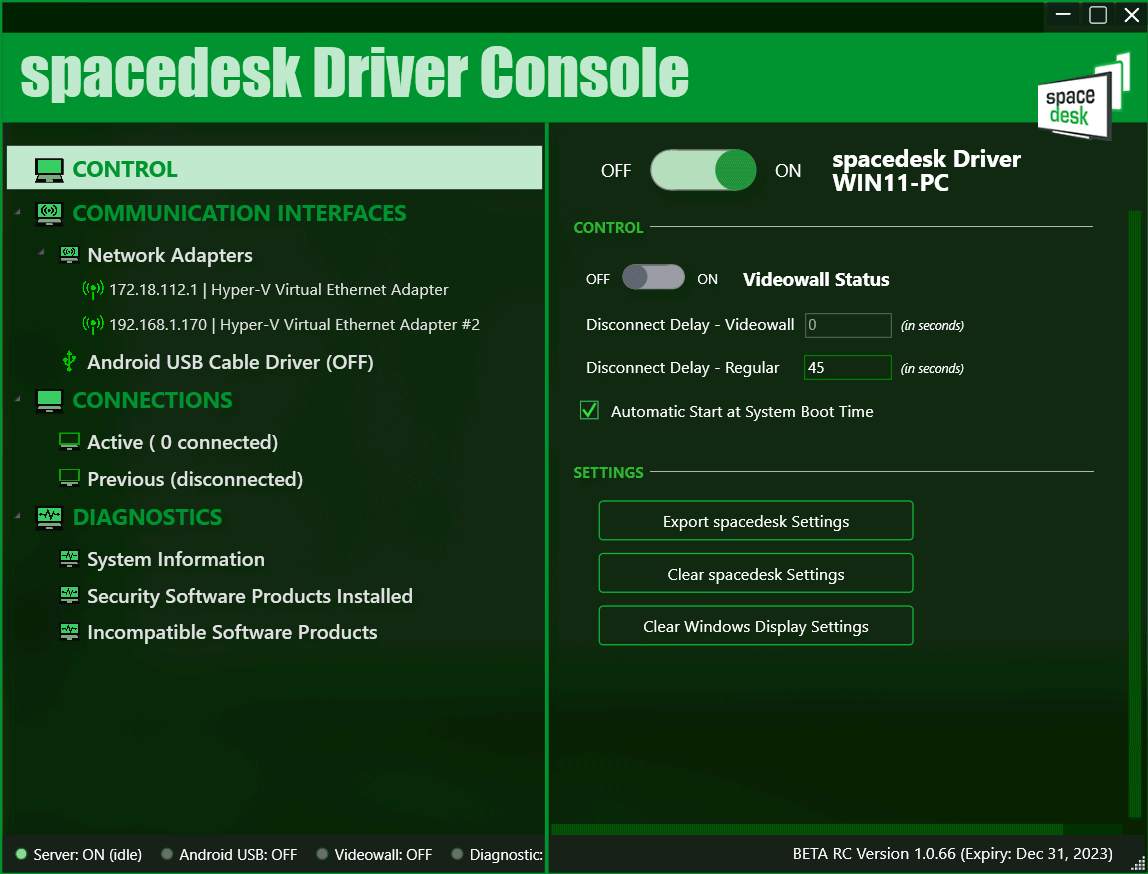
Dal dispositivo client, sul quale si è avviato il modulo Viewer, basta selezionare il sistema ove si è installato Spacedesk server e toccare il pulsante Connect.
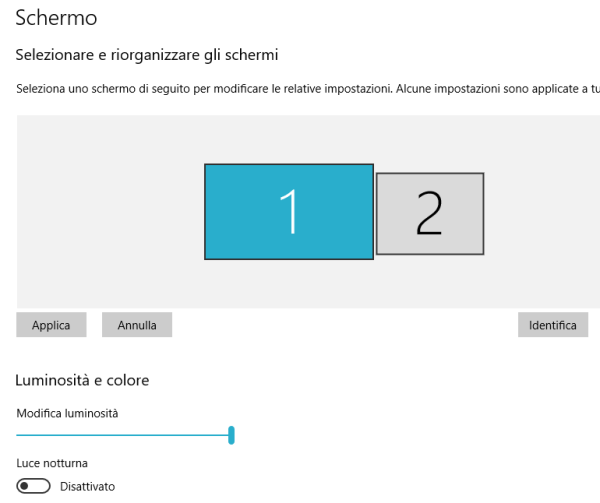
Cliccando con il tasto destro del mouse sull’icona di Spacedesk visualizzata nella traybar quindi scegliendo Display settings, ci si porterà rapidamente nella finestra Schermo di Windows.
Trascinando lo schermo n°2 a sinistra dello schermo n°1 (o viceversa) si farà in modo che il display del tablet o del notebook estenda il monitor verso sinistra o verso destra.
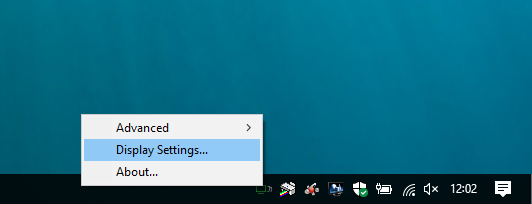
Come si vede nell’immagine in figura, a sinistra il desktop del sistema principale, a destra quello dello schermo del tablet o del notebook, impostato come monitor addizionale.
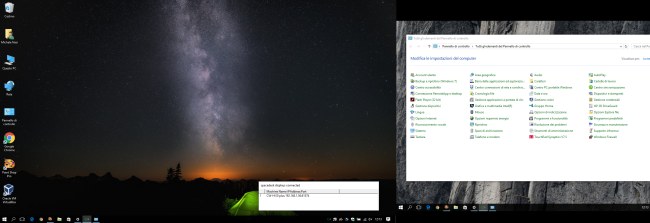
Cliccando sull’icona di Spacedesk nella traybar, è sempre possibile conoscere i dispositivi che si sono collegati e che fungono da schermo aggiuntivo.
La possibilità di estendere il monitor sullo schermo di un tablet o di un notebook è estremamente utile perché offre la possibilità di mantenere sempre visibili su un altro display informazioni che si devono sempre mantenere sott’occhio. Si pensi ad esempio a un client di posta, a un software di messaggistica, a un’applicazione per la pianificazione delle attività e la collaborazione tra utenti nel team di lavoro.
/https://www.ilsoftware.it/app/uploads/2023/05/img_15859.jpg)
/https://www.ilsoftware.it/app/uploads/2025/07/menu-start-windows-11-categorie-file-json.jpg)
/https://www.ilsoftware.it/app/uploads/2025/07/windows-11-redirectionguard.jpg)
/https://www.ilsoftware.it/app/uploads/2025/07/7zip-compressione-parallelizzazione-cpu-moderne.jpg)
/https://www.ilsoftware.it/app/uploads/2025/07/vulnerabilita-driver-windows.jpg)